Axure RP 8 工具栏
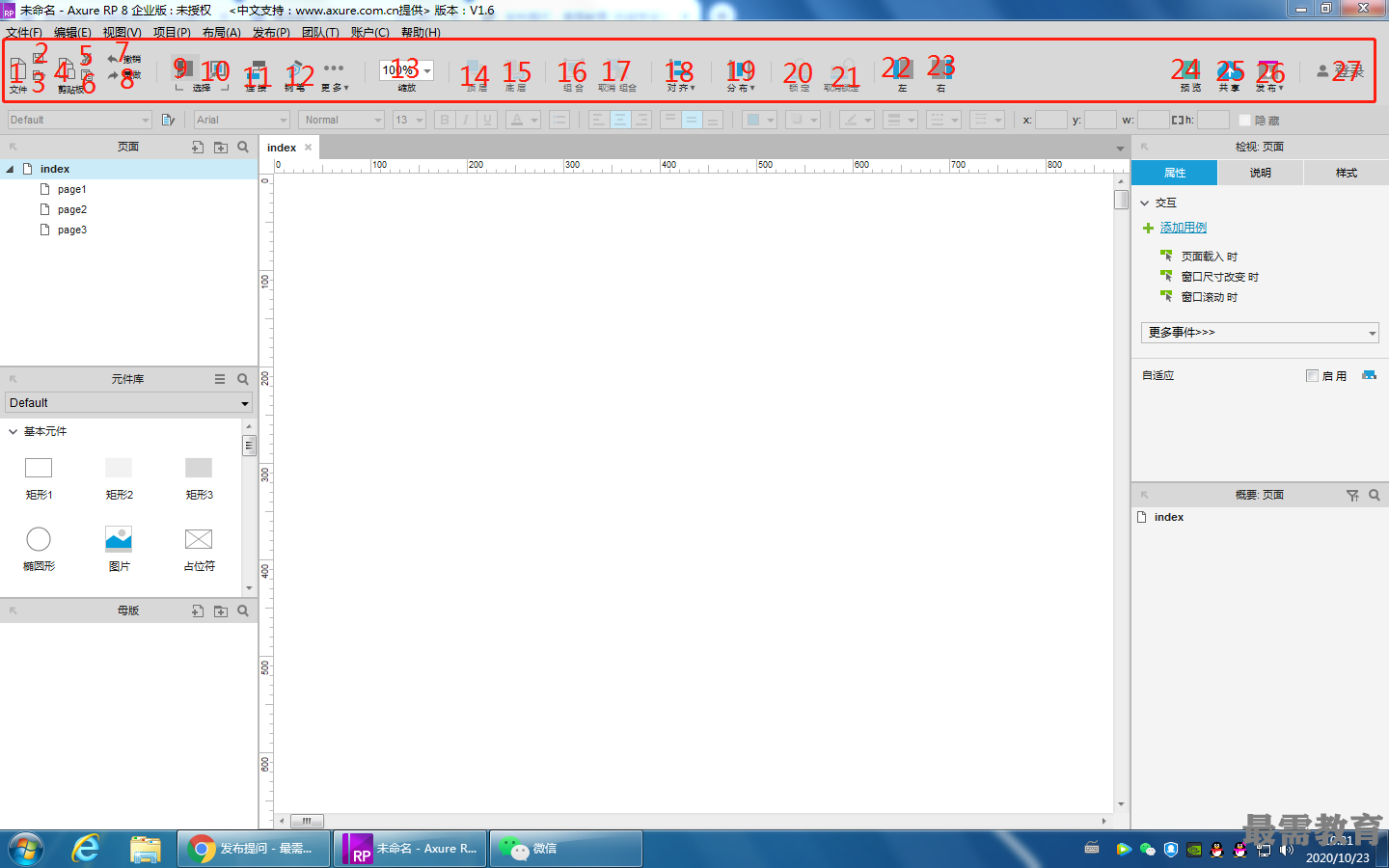
从左至右 从上之下
1.新建:单击即可完成一个新文档的创建。
2.保存:单击即可将当前文件保存。
3.打开:单击即可选择打开一个文件。
4.复制:单击即可复制文档。
5.剪切:单击即可剪切文档。
6.粘贴:单击即可粘贴文档。
7.撤销:单击即可撤销上一步
8.重做:单击即可重做。
9.交叉选择:选择该按钮时,只要选取框与对象交叉即被选中。
10.包含选择:选择该按钮时,只有选取框将对象全部包含时才会被选中。
11.连接器:使用该工具可以将流程图元件连接起来,形成完整的流程图,
12.钢笔工具:使用该工具可以任意绘制想要的图形
13.缩放:用户可以在该下拉列表中选择不同的缩放比例,以查看不同尺寸的文件效果。
14.顶层:单击该按钮,可以将对象移动到所有对象的顶层。
15.底层:单击该按钮,可以将对象移动到所有对象的底层。
16.组合:选中多个对象后单击该按钮,即可将几个对象组合成一个对象。
17.取消组合:单击该按钮可以将组合的对象分离为单个对象。
18.对齐:选中两个以上的对象,单击该按钮完成对齐操作。
19.分布:选中三个以上的对象,单击该按钮可以完成分布操作。
20.锁定:单击该按钮,可以将当前选中对象锁定
21.取消锁定:单击该按钮,可以取消锁定操作
22.开关左侧功能栏
23.开关右侧功能栏
24.预览:单击该按钮,自动生产HTML预览文件
25.共享:AxShare,单击该按钮,将自动将项目发布到Axure Share上,获得一共Axure提供的地址,以在不同设备上测试效果
26.发布:单击该按钮,将弹出与“发布”菜单相同的菜单。
27.登录

 湘公网安备:43011102000856号
湘公网安备:43011102000856号 

点击加载更多评论>>